谷歌浏览器安全保护怎么关闭
 谷歌浏览器电脑版
谷歌浏览器电脑版
硬件:Windows系统 版本:122.0.6261.6 大小:101.13MB 语言:简体中文
评分: 发布:2023-07-22 更新:2024-04-12 厂商:谷歌信息技术(中国)有限公司
谷歌浏览器安全保护怎么关闭?近期有用户反馈在使用谷歌浏览器的时候有部分网页无法正常进行浏览,一直提示存在风险的问题。这是因为用户开启了安全保护功能,这个功能能够向用户提示存在安全威胁的网站,如果你想要正常浏览这些网站,可以将安全保护功能关闭。具体的方法可以参考下面分享的谷歌浏览器关闭安全保护功能步骤介绍进行操作。

谷歌浏览器关闭安全保护功能步骤介绍
1. 首先点击谷歌浏览器,在浏览器右上角点击“自定义及控制 Google Chrome”图标,然后在弹出的菜单窗口中点击进入“设置”页面中(如图所示)。
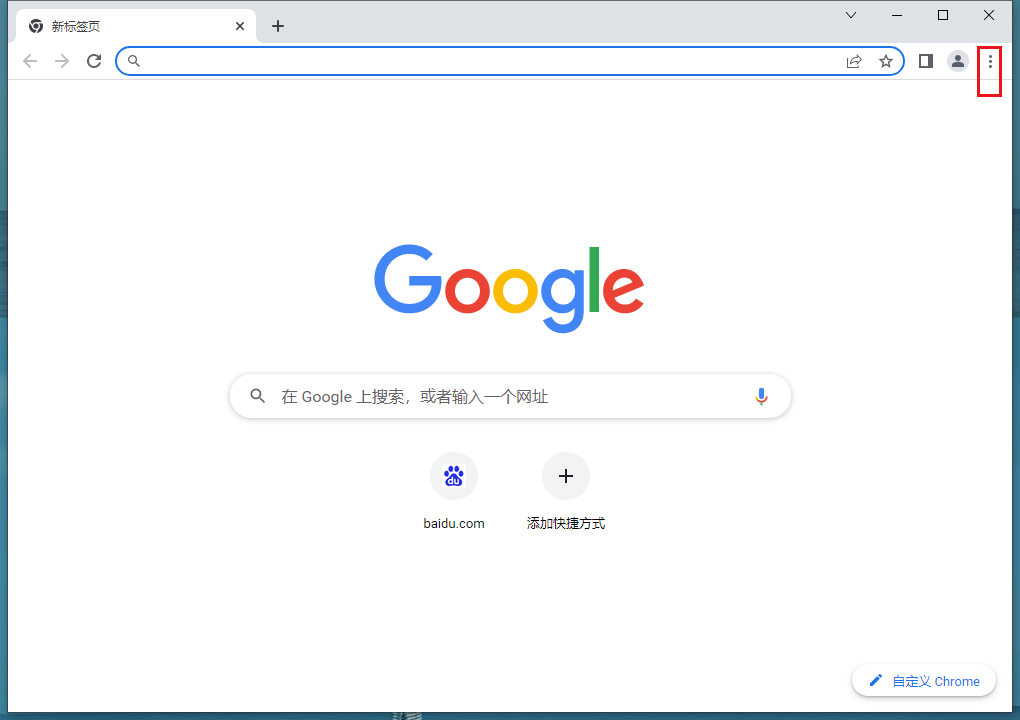
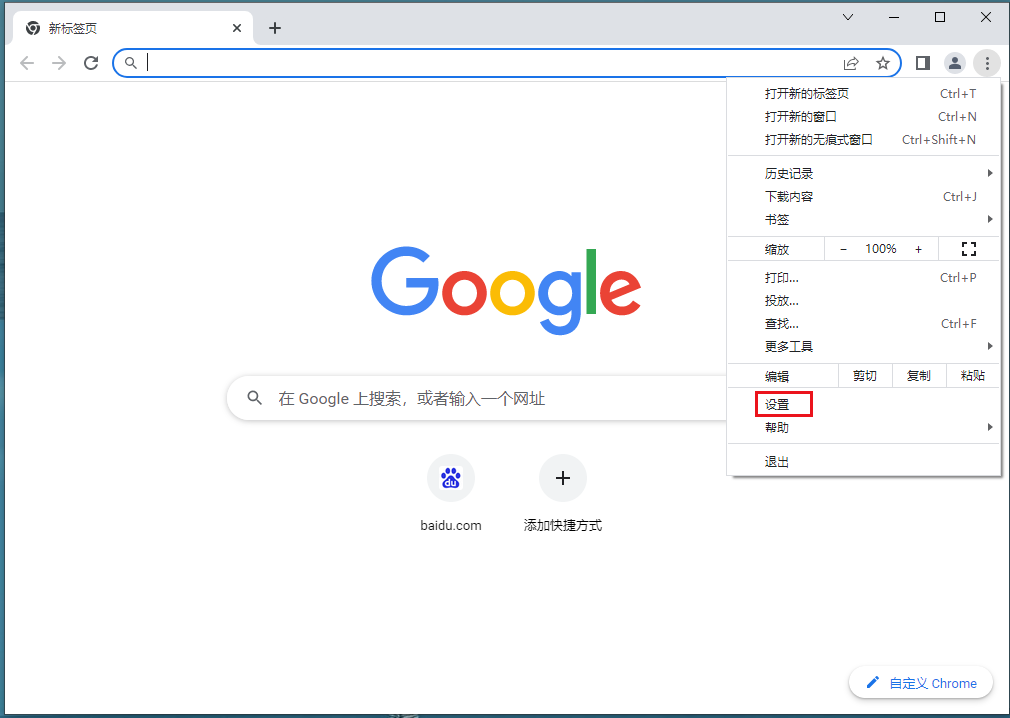
2. 进入谷歌浏览器的设置页面后,在页面左侧的菜单中点击“隐私设置和安全性”这一项(如图所示)。
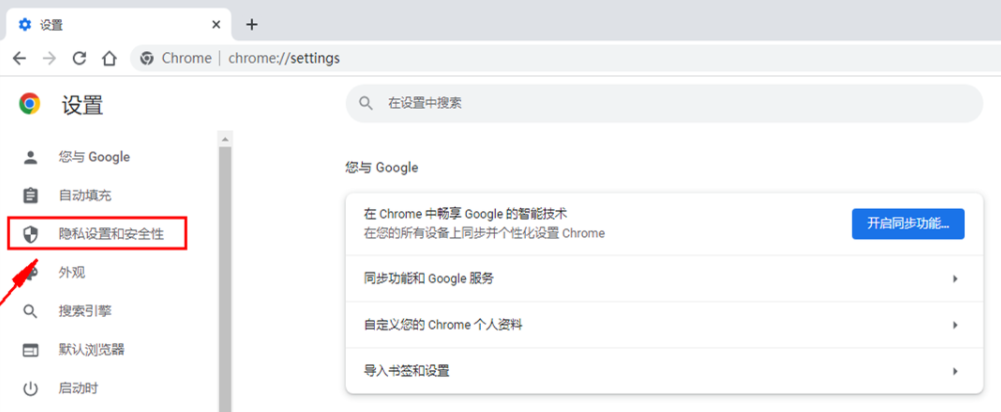
3. 这时谷歌浏览器或自动定位到“隐私设置和安全性”模块中,我们点击其中的“安全”这一项(如图所示)。
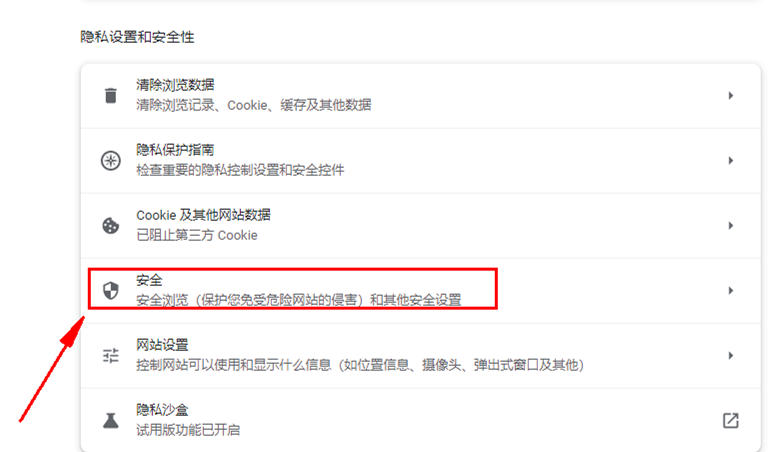
4. 在安全设置页面中可以看到如下图所示的安全级别供我们选择,我们选择“不提供任何保护”就可以了(如图所示)。
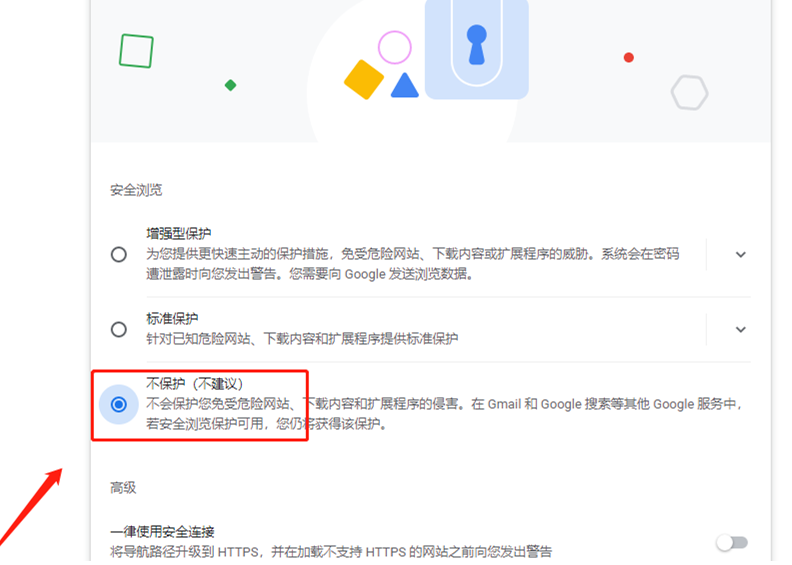
上述就是chrome官网站带来的【谷歌浏览器安全保护怎么关闭?谷歌浏览器关闭安全保护功能步骤介绍】全部内容,需要关闭谷歌浏览器安全保护功能的用户可以参考上面的步骤进行设置!
上一篇: 谷歌浏览器为什么那么受欢迎-谷歌浏览器到底好在哪里 下一篇: 谷歌浏览器打不开百度怎么办-谷歌浏览器无法打开百度解决方法
其他专题
 1569
1569
 2024/04/23
阅读
2024/04/23
阅读
 3692
3692
 2024/04/15
阅读
2024/04/15
阅读
 4946
4946
 2024/04/05
阅读
2024/04/05
阅读
 5778
5778
 2024/03/29
阅读
2024/03/29
阅读
 5617
5617
 2024/03/23
阅读
2024/03/23
阅读
相关教程
 1357
1357
 2024/04/22
阅读
2024/04/22
阅读
 2704
2704
 2024/04/16
阅读
2024/04/16
阅读
 4739
4739
 2024/04/14
阅读
2024/04/14
阅读
 3198
3198
 2024/04/11
阅读
2024/04/11
阅读
 26206
26206
 2024/04/09
阅读
2024/04/09
阅读
相关问答
 1359
1359
 2024/04/21
阅读
2024/04/21
阅读
 1253
1253
 2024/04/20
阅读
2024/04/20
阅读
 1485
1485
 2024/04/17
阅读
2024/04/17
阅读
 1798
1798
 2024/04/13
阅读
2024/04/13
阅读
 2110
2110
 2024/04/10
阅读
2024/04/10
阅读
